Hogyan formázza az USB flash meghajtó a mac

Használata Disk Utility
Ha a flash meghajtó lesz az adatcserét számítógépek között működő OS X, a legjobb, ha formázni, egy szabványos Mac OS Extended formátum.
- Csatlakoztassa a flash meghajtót a Mac.
- Nyisd Disk Utility.
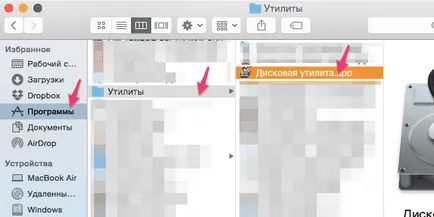
- Válassza ki a csatlakoztatott cserélhető lemezen az oldalsávon. Kattintson a lap „Törlés” gombra.
- Méretének megadása Mac OS Extended (naplózott), majd kattintson a „Törlés” gombra.
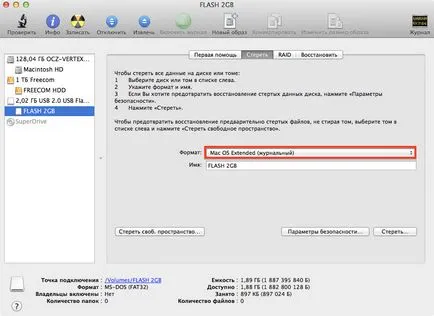
Egy megerősítő ablak jelenik meg, amelyben meg kell, hogy ismét kattintson a „Törlés” gombra.
Ne feledje, ha formázza az USB-meghajtón törli az összes rögzített adatokat.
Miután elkészült a meghajtó készen áll a működésre.
Formátumok for Windows
Ha azt tervezi, hogy át adatokat egy számítógépre, amely Windows, akkor használja a FAT32 formátum, amely támogatja az összes változata az operációs rendszert a Microsoft. A fő hátránya ennek a formátum - a felvétel méretkorlátozás nem több, mint 4 GB. A sorrend nem változik a formázást:
- Indítsuk Disk Utility.
- Válassza ki a flash meghajtót, lépjen a „Erase” fülre.
- Adja meg a FAT32 formátum, és kattintson a „Törlés” gombra.
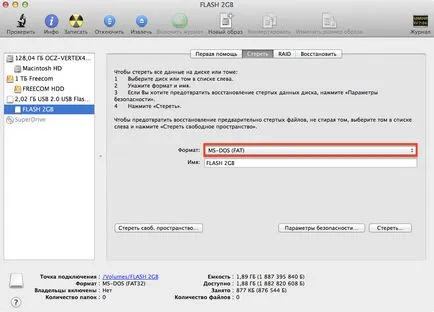
Ha az összeg meghaladja a 4 GB flash meghajtót, majd a FAT32 formátum nem megfelelő, ezért a legjobb, hogy formázza a cserélhető lemez NTFS. A probléma az, hogy a saját eszközeivel Mac OS végrehajtásának ilyen eljárás nem biztosított. Ahhoz, hogy ki ez a helyzet segít NTFS driver, de ez nem kötelező.
- Állítsa NTFS Seagate vagy NTFS Paragon driver. Indítsa újra a számítógépet.
- Kösd be a külső merevlemezt és nyitott Disk Utility.
- Bővíteni a listát a formátumok, lesz egy sor «Windows NT fájlrendszer» - ez az NTFS.
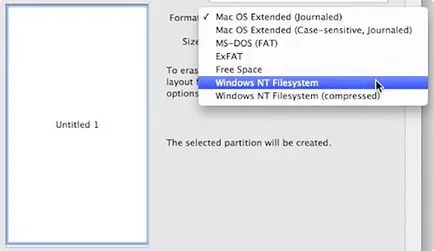
Ehelyett, akkor az NTFS formátumot exFAT - egy modernebb változata FAT32, amely nem korlátozza a fájl mérete. Azonban exFAT csak olvasható változat a Windows XP SP2 és újabb, ezt tartsd szem előtt, a formázás flash meghajtót.
Elkülönítése a botot több részre
Ha szükséges, akkor ossza el a flash meghajtót több partíciót, amelyek mindegyike saját formátumát.
- Csatlakoztassa az USB flash meghajtót, futtassa a Disk Utility.
- Válassza ki a csatlakoztatott média és navigáljon a „Drive Partition” fülre.
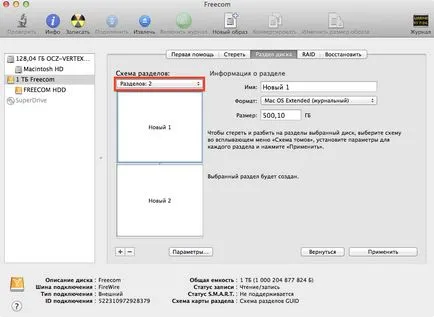
- Adja meg a kívánt partíciók számát. Állítsa be a méret a kéz, mozog a határ között a négyzetek.
- Az viszont kiemelni egyes szakaszok és a formátumot neki. Kattintson az „Apply”, hogy mentse az új konfigurációt.
Ha megváltoztatja a partíció adatok törlődnek, ezért legyen óvatos. Javasoljuk, hogy hozzon létre egy biztonsági másolatot az adatok más médiumokban, mert visszaállítani a fájlokat formázott USB-meghajtó nehéz, különösen azután, hogy megváltoztatja a partíciót.
Előző cikk Remedy 403 Play Market